Будући да сте корисник Виндовс-а, већ бисте били заљубљени у идеју прилагођавања свега и свачега. Појава датума и времена на траци задатака је веома важна јер управо то видите сваки пут када погледате екран свог рачунара. Читајте даље да бисте сазнали како можете успешно да промените формате датума и времена на траци задатака оперативног система Виндовс 11.
Виндовс својим корисницима пружа две опције за форматирање времена и датума. Један је да одаберете један од његових унапред подешених формата, а други је да креирате кориснички дефинисане / прилагођене формате. Оба су детаљно објашњена у овом чланку.
Преглед садржаја
Како отворити прозор за подешавања региона
То је из
Регион прозор са подешавањима да се изврши све прилагођено форматирање датума и времена. Хајде да прво видимо како можемо да отворимо овај прозор.Корак 1: Притисните ПОБЕДА + И заједно да бисте отворили Подешавања апликација.
У леви прозор окно, кликните на Време и језик менију и у десни прозор окно, кликните на опцију Језик и регион.
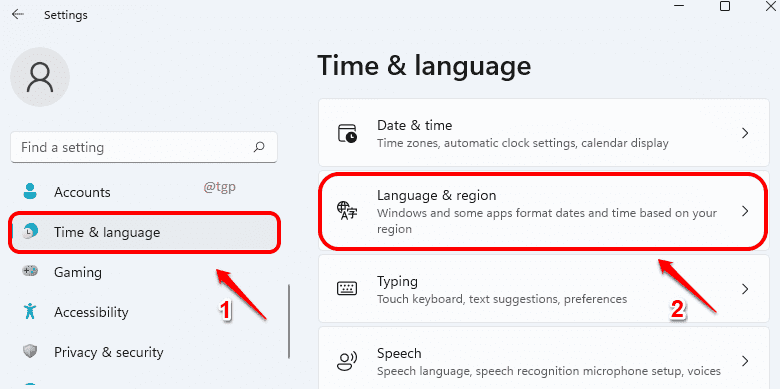
Корак 2: У Језик и регион прозор, свитак скроз доле да бисте пронашли заглавље Повезана подешавања. Испод њега кликните на опцију која каже Административна подешавања језика.
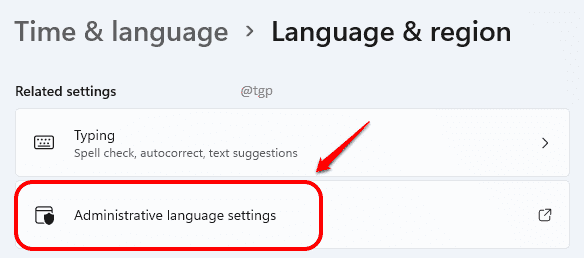
Корак 3: То је то. Твоје Регион прозор подешавања би сада био отворен.
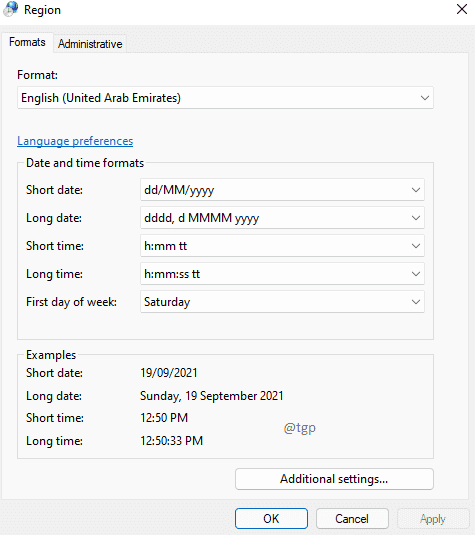
Сада када имате отворен прозор за подешавања региона, да видимо како можете да промените формате датума и времена на траци задатака.
Како променити подразумевани формат датума на траци задатака у оперативном систему Виндовс 11
Тхе Уобичајено формат датума у Виндовс 11 траци задатака је дд/ММ/гггг. То је приказано на слици испод:
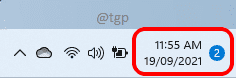
Виндовс има само један други унапред подешени формат доступан за датум, а то је д МММ ГГГГ. Сада ако желите да промените формат датума у д МММ ГГГГ, следите доле наведене кораке:
Корак 1: У Регион прозор са подешавањима, кликните на Форматс таб.
Као следеће, кликните на испусти падајући мени повезана са опцијом Кратак спој. Изаберите формат д МММ ГГГГ.
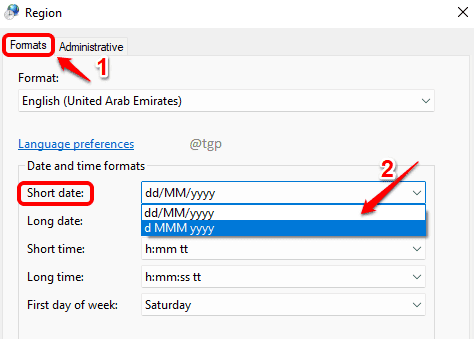
Корак 2: Када изаберете формат, кликните на Применити дугме, а затим укључите У реду дугме.
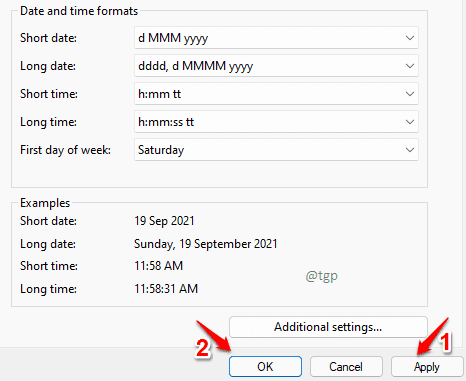
Корак 3: Ако сада погледате десном углу траке задатака, можете видети да се формат датума променио.
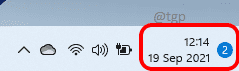
Како променити подразумевани формат времена на траци задатака у оперативном систему Виндовс 11
Виндовс 11 има подразумевани формат за време као в: мм тт, где је тт пре подне или поподне. Погледајте на пример снимак екрана испод:
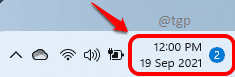
Виндовс има само 2 унапред подешене поставке за формат времена. Осим подразумеване, друга опција је уклањање АМ/ПМ из времена. Ако желите да уклоните тт део, односно ако желите да уклоните ПМ или АМ део, следите корак испод.
У Форматс таб оф тхе Регион прозору, кликните на падајући мени повезан са Недуго. Изабери ХХ: мм опција.
Када завршите, кликните на Применити и У реду дугмад.
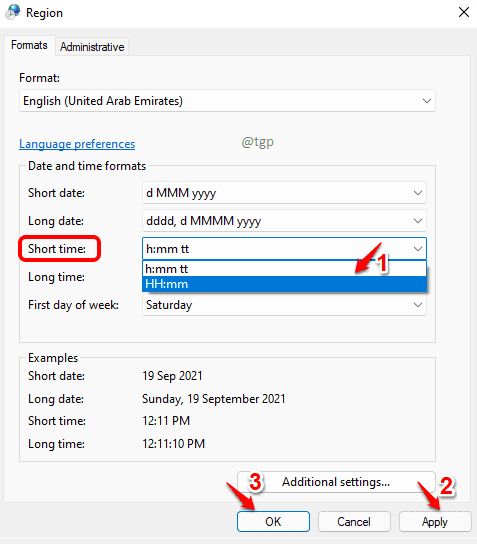
Ако сада погледате траку задатака, можете видети да је део АМ/ПМ уклоњен.
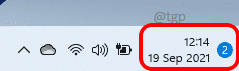
Ако нисте задовољни подразумеваним форматима које Виндовс обезбеђује за приказ датума и времена на вашој машини, онда можете врло добро да креирате и сопствени формат.
Како прилагодити датум на Виндовс 11 траци задатака
Корак 1: У Регион прозор, испод Форматс поново кликните на картицу Додатна подешавања дугме.
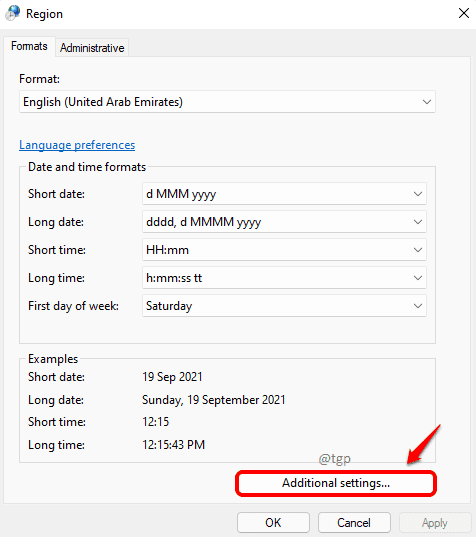
Корак 2: За прилагођени формат датума, кликните на Картица Датум а затим кликните на текстуално поље против опције Кратак спој.
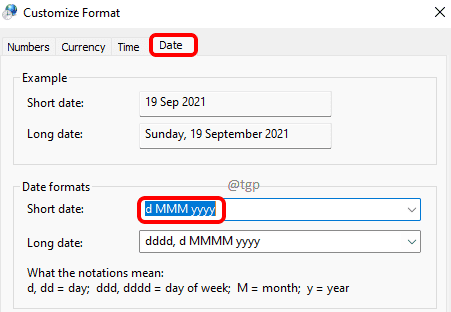
Корак 3: Овде имате могућност да уредите прилагођени формат. Рецимо да желите тачке (.) уместо косе црте (/) у пољу за датум. У том случају откуцајте формат као дд. ММ.гггг. Ако желите било који други формат, можете и њега да откуцате.
Погоди Применити дугме и У реду дугме.
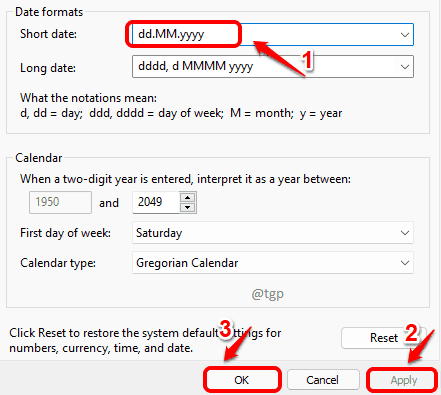
Ако сада проверите, видећете да ваша трака задатака има датум у прилагођеном формату са тачкама.
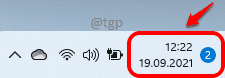
Како прилагодити време на Виндовс 11 траци задатака
Сада, да бисте дали прилагођени формат вашем времену траке задатака у оперативном систему Виндовс 11, следећи кораци ће вам помоћи.
Корак 1: Као и раније, кликните на дугме Додатна подешавања од Форматс таб оф Регион прозор.
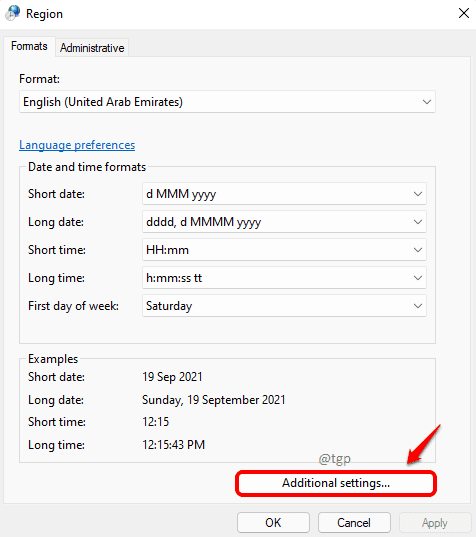
Корак 2: Овај пут кликните на картицу време а затим кликните на текстуално поље поред опције Недуго.
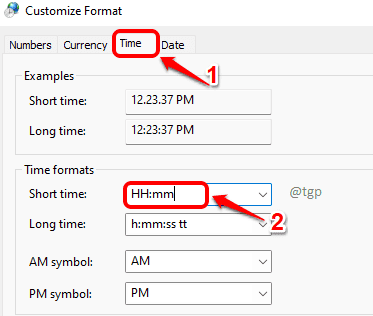
Корак 3: Рецимо да желите да прикажете прво минута, а затим сати. У том случају укуцајте мм: хх тт у Недуго поље. Ако желите да имате било који други формат, можете да унесете и њега.
Погоди Применити дугме и У реду дугме.
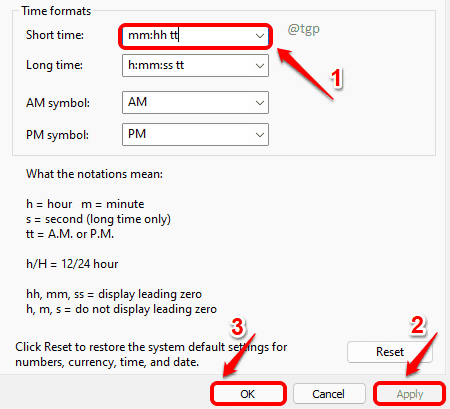
Сада можете да проверите како ваш нови формат времена изгледа на Виндовс траци задатака.
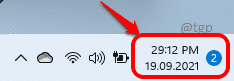
То је то. Ако се заглавите у било ком од корака, обавестите нас у коментарима.


